1、首先,打开要进行处理的Word2003文档,选中需要进行合并的行。
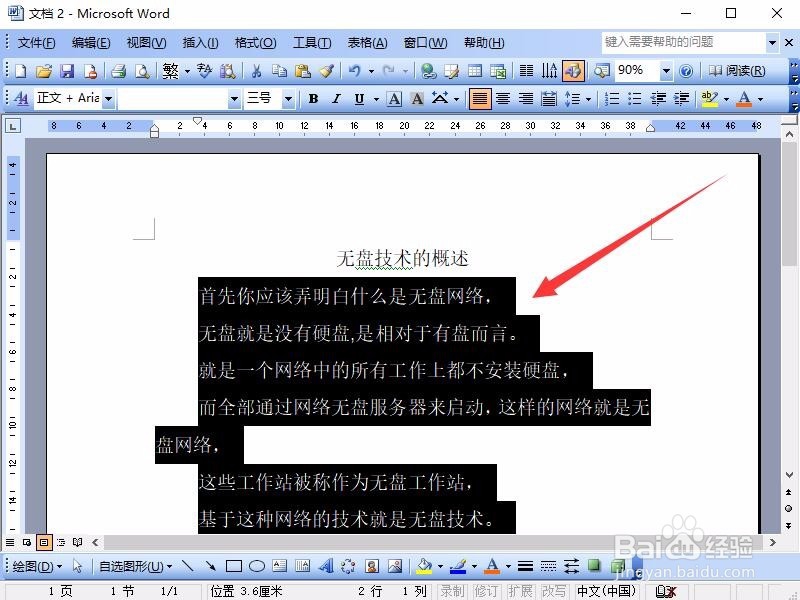
2、接下来点击编辑菜单,在弹出的菜单命令中点击替换,弹出查找和替换对话框。

3、在对话框中点击高级按钮,下方出现更多高级选项设置,将光标定位在查找内容后面的文本框中。

4、接下来点击特殊字符,弹出各种特殊字符供选择,选择段落标记。


5、查找内容后面的文本框中就出现了段落标记符号,替换为后面的文本框不用理它。
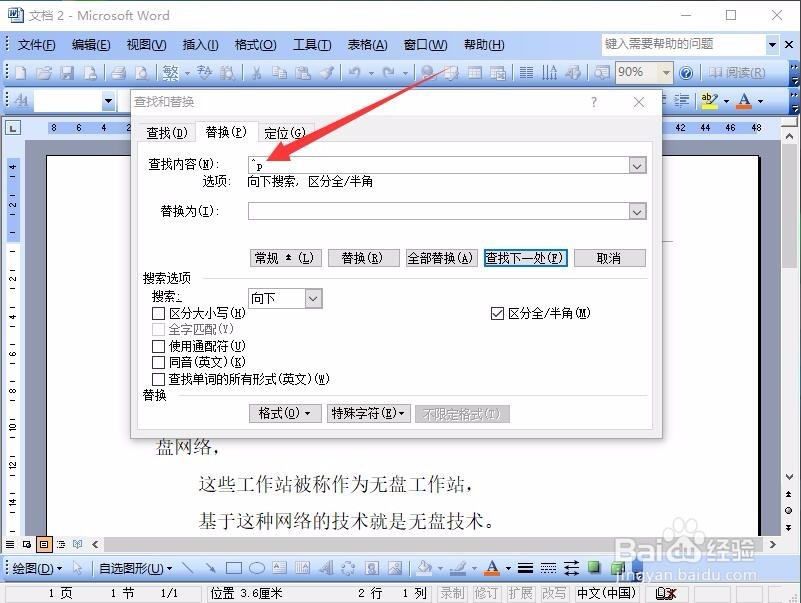
6、接下来点击全部替换按钮,弹出共替换多少处,询问是否搜索其余部分?按否退出。再关闭查找和替换对话框。就看到选中的文字已合并成一个段落了。



